Como transferir os dados para o seu Iphone novo em poucos passos
Veja como transferir os dados do iPhone antigo para o novo de maneira fácil, prática e sem estresse usando ferramentas da própria Apple
Transferir os dados do seu antigo iPhone para um novo modelo não precisa ser uma tarefa complicada.
Atualmente, a Apple oferece diferentes métodos que tornam o processo simples e eficaz, seja você um usuário que depende do iCloud, prefere usar um computador ou está migrando de um dispositivo Android. Aqui, detalhamos quatro opções que vão te ajudar a configurar o aparelho em poucos passos.
1. Restaurar de um backup no iCloud

Para quem utiliza o iCloud regularmente, a maneira mais prática de configurar o novo iPhone acaba através dele.
Durante o processo inicial de configuração, selecione:
- Restaurar do Backup do iCloud;
- Insira as credenciais do seu Apple ID;
- Escolha o backup mais recente do iPhone antigo.
Se o backup estiver desatualizado, basta acessar o menu “Backup do iCloud” no aparelho antigo, clicar em “Fazer Backup Agora” e, em seguida, retomar o processo no novo iPhone.
Após a restauração inicial, o dispositivo estará pronto para uso em cerca de 15 minutos, enquanto os aplicativos serão baixados em segundo plano.
Vale lembrar que, ao final, será necessário reconectar contas e verificar logins em alguns aplicativos.
2. Transferir os dados do Iphone direta com quick start
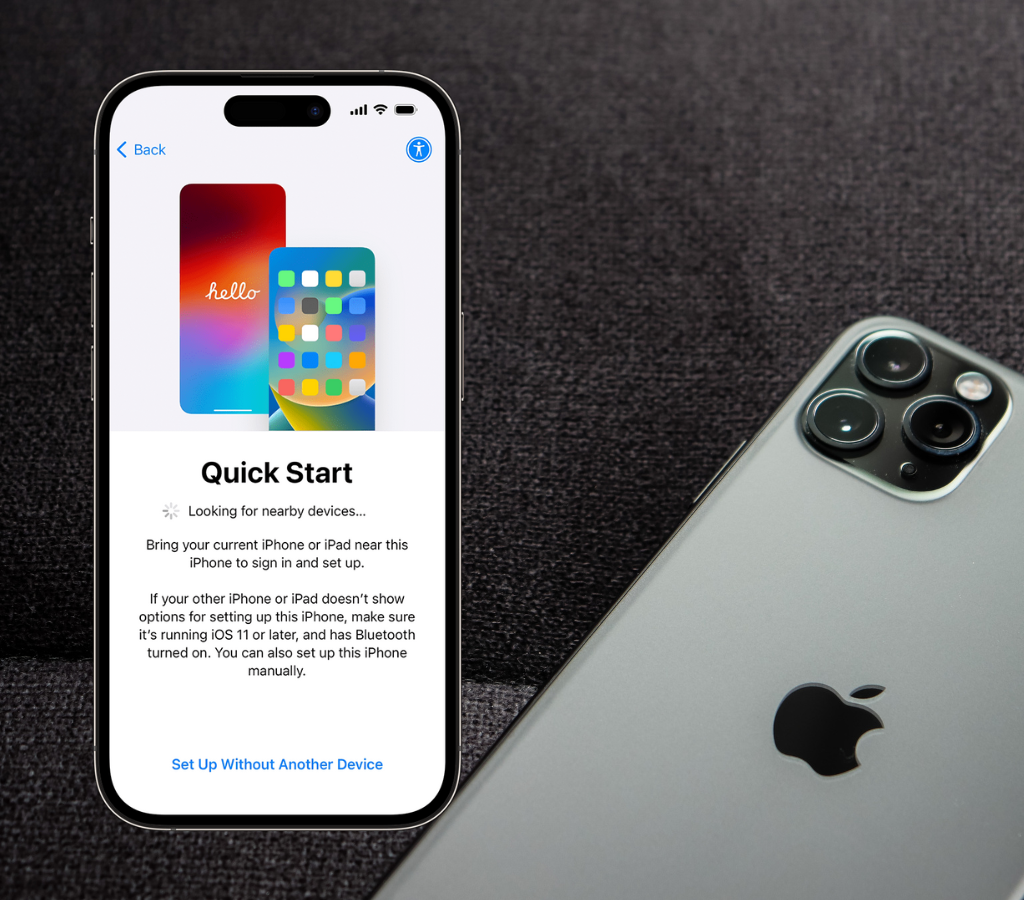
Caso você não utilize o iCloud ou tenha uma conexão de Internet limitada, a transferência direta entre iPhones acaba como uma alternativa eficiente.
Ao configurar o novo iPhone, ative a funcionalidade Quick Start e aproxime os dois dispositivos.
A transferência pode ocorrer via Wi-Fi ou cabo. Para conexões com fio, será necessário um adaptador caso o modelo antigo possua a entrada Lightning.
O processo pode levar mais de uma hora, dependendo da quantidade de dados armazenados, mas é confiável e não requer um backup prévio na nuvem.
3. Transferir os dados do Iphone usando um Mac ou PC

Se você busca uma transferência mais detalhada e completa, o backup criptografado em um computador acaba como a melhor opção.
Esse método copia não apenas os dados, mas também elimina a necessidade de reinserir senhas ou configurar aplicativos.
Em um Mac, use o Finder para criar o backup criptografado. Já no Windows, o processo é feito pelo iTunes. Em ambos os casos, marque a opção de “Backup Criptografado” e crie uma senha.
Para restaurar no novo iPhone, basta:
- Conectar o aparelho ao computador;
- Selecionar o backup e inserir a senha criada;
- Ao final, o novo dispositivo será uma réplica perfeita do antigo.
Migrando de Android para iPhone
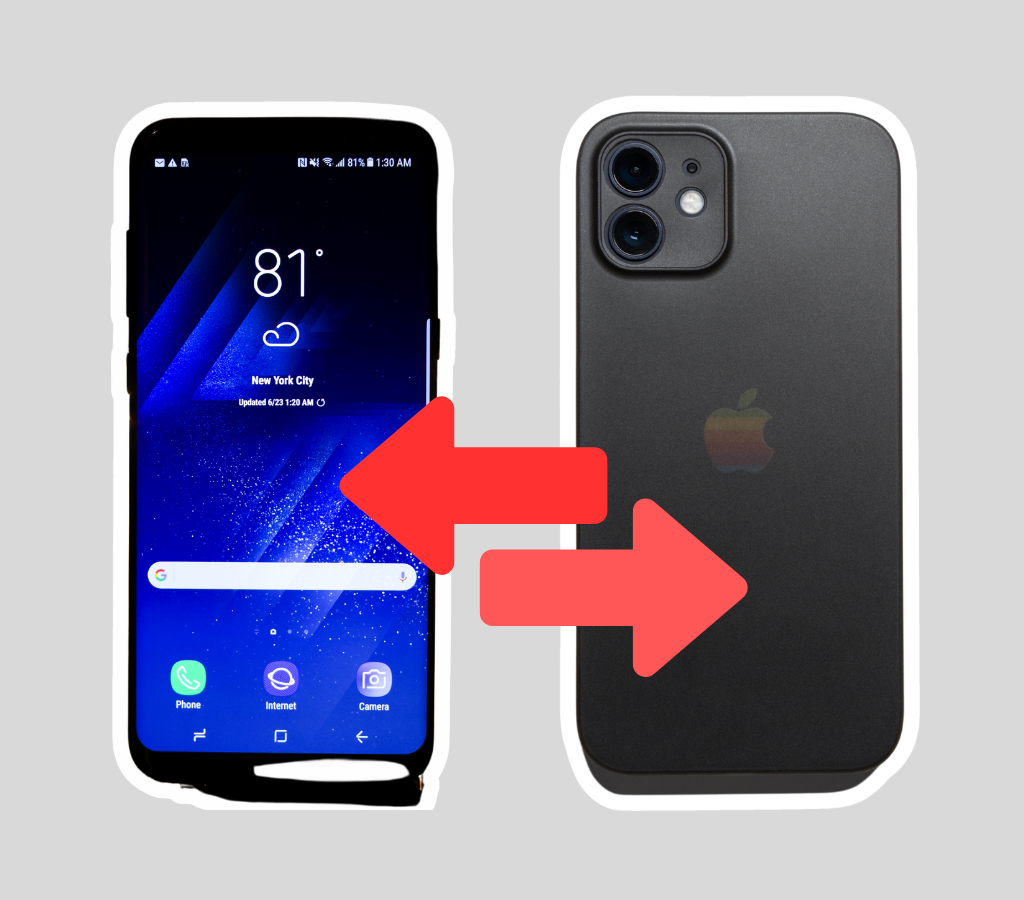
Por fim, usuários que estão trocando um dispositivo Android por um iPhone podem contar com o aplicativo gratuito Move to iOS, disponível na Google Play Store.
O app conecta os dois aparelhos via Wi-Fi ou cabo e transfere dados como mensagens, fotos e contatos.
Com melhorias recentes, o Move to iOS permite migrações rápidas com velocidades de até 5 GHz e também suporta conexões USB-C.
Entretanto, ele possui algumas limitações, como a impossibilidade de transferir músicas ou arquivos PDF armazenados localmente no Android.
Esse artigo foi útil para você? Leia também: 5 melhores aplicativos para Iphone que você precisa ter em 2025

Deixe seu comentário